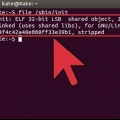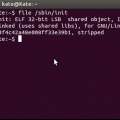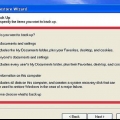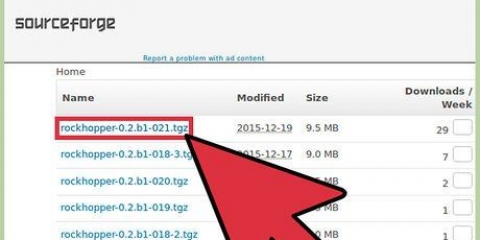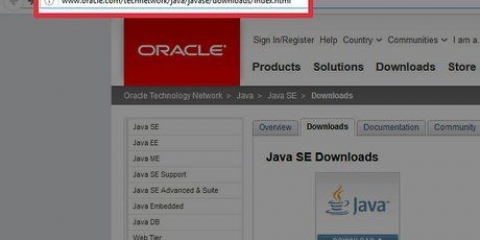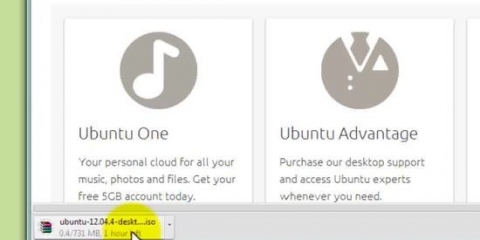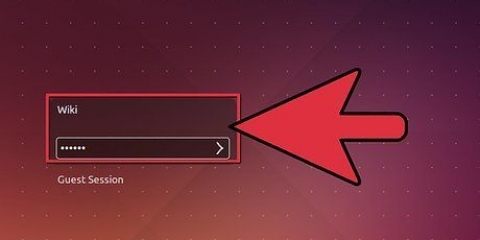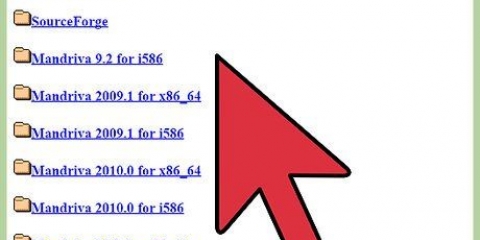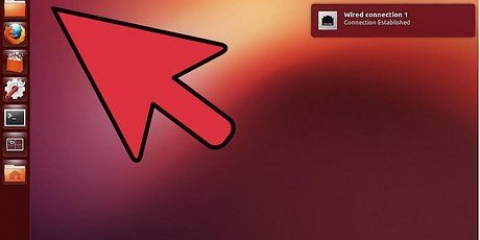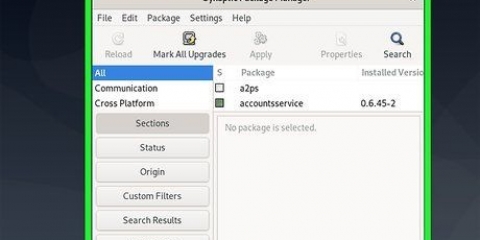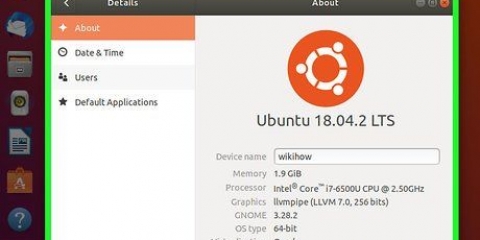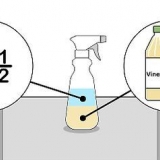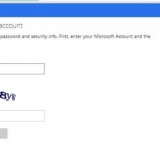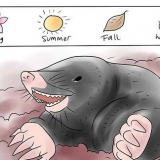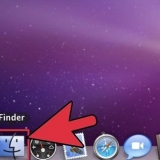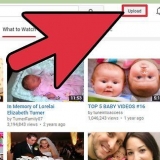Instalar java no linux
Contente
- Degraus
- Método1 de 5: Instale o Java manualmente (sem método RPM)
- Método 2 de 5: O método RPM manual
- Método 3 de 5: Instale o Java no Ubuntu usando o gerenciador de pacotes orientado a menus
- Método 4 de 5: Instalando Java no Ubuntu usando uma janela de comando
- Método 5 de 5: Método Ubuntu OpenJDK 6 por meio de uma janela de comando
- Pontas
Com Java é possível criar aplicativos que rodam em Mac OS-X, Linux e Windows (para citar apenas alguns sistemas operacionais) sem a necessidade de customização. Você pode instalar o Java em qualquer máquina GNU/Linux sem nenhum problema, e existem maneiras de fazer isso que são adequadas para todos os usuários, independentemente do conhecimento técnico. Só porque você tem um computador Linux não significa que você tem que dar errado!
Degraus
Método1 de 5: Instale o Java manualmente (sem método RPM)
Este é o método geral que também funciona com clones GNU/Linux que não suportam RPM. Você não precisa de direitos de administrador e é possível instalar várias versões do Java no mesmo computador.

- Clique no "Download"-link acima da Plataforma Java (JDK) 7u9.
- Aceite a licença e continue.





Método 2 de 5: O método RPM manual
Isso parece uma coisa "mais civilizado" maneira de instalar o Java, pois o instalador analisa as várias dependências de certas bibliotecas do sistema que podem estar faltando. No entanto, diferentes versões não são suportadas com este método e com alguns sistemas que suportam RPM pode até não funcionar. (Embora as actuais instalações Java possam funcionar de forma bastante independente e normalmente satisfazem os requisitos mínimos do sistema de qualquer forma.)

- Clique no"Download"-link na plataforma Java (JDK) 7u9.
- Aceite a licença e continue.





Método 3 de 5: Instale o Java no Ubuntu usando o gerenciador de pacotes orientado a menus




Método 4 de 5: Instalando Java no Ubuntu usando uma janela de comando

- sudo apt-get install openjdk-7-jdk openjdk-7-jre (se você não quiser o plug-in do navegador)
- sudo apt-get install openjdk-7-jdk openjdk-7-jre icedtea-7-plugin (se você quiser o plug-in do navegador)
- apt-get manipula automaticamente as dependências e faz uma visão geral das alterações para verificação.

Método 5 de 5: Método Ubuntu OpenJDK 6 por meio de uma janela de comando
Ubuntu não suporta mais o pacote Oracle Java, mas suporta OpenJDK.

- Não quero um plug-in de navegador, sudo apt-get install openjdk-6-jre.
- Você quer um plug-in de navegador, sudo apt-get install openjdk-6-jre icedtea6-plugin
- Você está trabalhando em um servidor sem gráficos e deseja um ambiente destinado apenas à execução de aplicativos de servidor (como Tomcat ou Glassfish), sudo apt-get install --no-install-recommends openjdk-6-jre-headless
- Se você precisar do JDK completo (para escrever programas Java): sudo apt-get install openjdk-6-jdk
- apt-get manipula automaticamente as dependências e faz uma visão geral das alterações para verificação.

Pontas
- Mesmo que isso seja um pouco desconhecido para você, o método console (aquele com a janela de comando) é realmente mais fácil que o método menus.
- Se você encontrar um tutorial específico para sua distribuição, é melhor usá-lo, pois algumas distribuições já incluem Java na biblioteca de software (da qual você pode aproveitar).
- É muito mais fácil instalar a partir dos repositórios/bibliotecas do que do download do site da Oracle.
- Outra dica para acompanhar o andamento da instalação do rpm é usar `rpm -ivv ... ` que ativa a saída detalhada e fornece mais informações sobre o processo de instalação. Você pode fazer o mesmo com as outras ações do rpm, para que o rpm saiba um pouco mais sobre o que está acontecendo.
- Em Red Hat 8.0 Linux, você pode iniciar um gerenciador de arquivos Nautilus. Vá para o diretório e clique no nome do arquivo rpm. Ative o processo de instalação. Isso não funciona mais no Fedora Core 4 (outras versões do FC não foram testadas). Nesse caso, você receberá um aviso indicando que o arquivo não é um executável (não executável), quando na verdade o conteúdo do arquivo é"executável" é.